¿Estás molesto con el diseño de la base de tu iPhone? Aprenda Cómo ocultar Dock iOS 15 sin Jailbreak en esta guía.
El software del iPhone es estéticamente agradable, sin embargo, el iPhone carece de opciones de personalización en comparación con Android. Una de esas faltas de opciones de personalización se encuentra en la base de la pantalla de inicio. La base de su iPhone tiene un acabado de dos tonos, por lo que no se ve perfecta con el fondo de su teléfono.
Si no eres fanático de este diseño, puedes ocultar la base de tu iPhone siguiendo las instrucciones de esta guía.
Relacionado: Cómo usar No molestar en iOS 15 y versiones posteriores
Cómo ocultar Dock iOS 15 sin Jailbreak
Cómo cambiar el color del Dock en iPhone
Si te gusta hacer tuyos tus dispositivos, es posible que desees modificar el color del Dock del iPhone. Se mantienen cuatro íconos de aplicaciones en el Dock, una ubicación específica en la parte inferior de la pantalla. Se combina con el fondo de pantalla de forma predeterminada y solo es ligeramente translúcido.
Desafortunadamente, no existe una forma directa de alterar el color del Dock. Solo puedes ajustar la personalización reduciendo la transparencia. Esta característica de accesibilidad hace que sea más sencillo ver la pantalla. Sin embargo, también altera la apariencia del Dock, por lo que quizás quieras intentarlo. Investiguemos los detalles.
Cómo cambiar el color de la base de tu iPhone
La base de su iPhone o iPad es transparente de forma predeterminada. Puede disminuir la transparencia de la siguiente manera para alterar un poco su apariencia:
Paso 1 Abre la aplicación Configuración y toca Accesibilidad.
Paso 2 Toca Tamaño de visualización y texto.
Paso 3 Active la configuración Reducir transparencia.
Ahora mira el Dock en tu pantalla de inicio. Su tonalidad se verá más uniforme. Su fondo de pantalla coincidirá automáticamente con este color.
Además, verá menos transparencia en general en su iPhone. Por ejemplo, la barra de búsqueda, el Centro de control y los widgets de carpetas tendrán fondos sólidos en lugar de transparentes.
Simplemente siga las instrucciones anteriores y desactive Reducir transparencia para volver a la apariencia transparente predeterminada.
Aplicación Redditor para ocultar Dock en iOS 15 sin Jailbreak
"¡Hola! Creé una pequeña aplicación que oculta la base de la pantalla de inicio y el indicador de la barra de inicio en un dispositivo encarcelado usando el exploit MacDirtyCow. ¡Esta es mi primera aplicación y estoy orgulloso de lanzarla! Lo siento por cualquiera que mire el código, es un poco confuso...
Existe una opción para restaurar la base predeterminada en caso de que tenga iOS 14.
Si no funciona con TrollStore, intente descargar con AltStore. Lo siento si no funciona, no sé a qué se debe. Si no funciona, existen otras herramientas que puedes probar y que deberían hacer lo mismo.
Descargar y Código Fuente: https://github.com/leminlimez/DockHider”
Cowabunga
Una aplicación de caja de herramientas Jailed para iOS 14.0-16.1.2 con CVE-2022-46689.
Habilite las Notificaciones y configure los Servicios de ubicación en Siempre para mantener la aplicación ejecutándose en segundo plano y mantener la base oculta.
Advertencia: algunos cambios son permanentes en iOS 14.0-14.8.1
IPA está disponible en la sección Lanzamientos.
¡Esta es mi primera aplicación en solitario hecha con Xcode!
Características
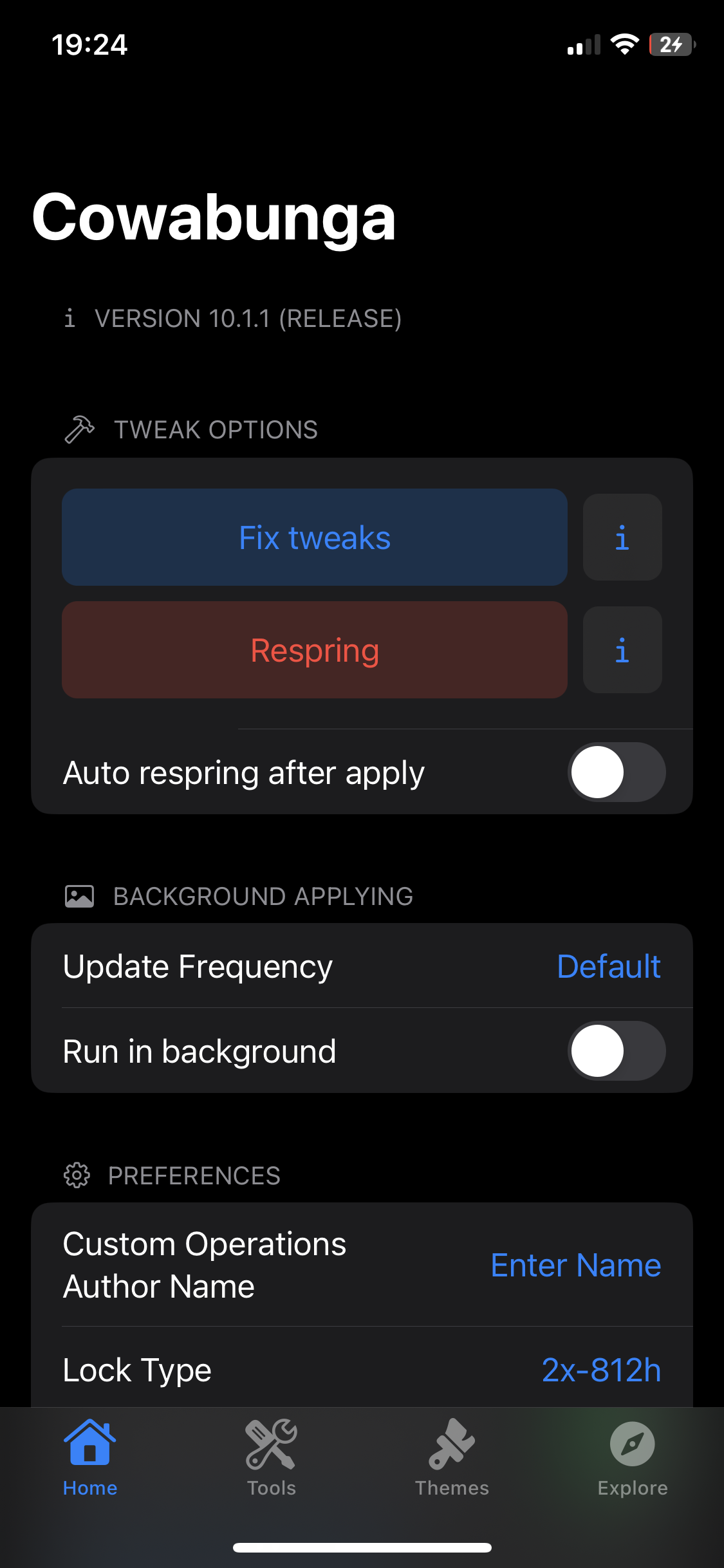
- Ocultar muelle
- Ocultar barra de inicio
- Ocultar fondos de carpeta
- Eliminar restricciones regionales
- Desactivar el desenfoque del conmutador de aplicaciones
- Efectos de sonido personalizados
- Cambiar la versión del sistema (se muestra en la configuración, iOS 15+)
- Habilitar gestos del iPhone X
- Activar Isla Dinámica (iOS 16+)
- Capturas de pantalla
Instalando
Puedes instalarlo a través de AltStore o TrollStore (si tu dispositivo lo admite)
Aprende a ocultar o quitar el Dock de tu iPhone con este truco
Con este método, ahora podrás aprender cómo ocultar o eliminar el Dock de tu iPhone. Tener el iPhone Dock de un color y el resto de otro puede resultar aburrido para algunas personas. Esto es sólo por motivos estéticos, pero también demuestra que estos programas son fijos, aunque podamos pasar pantallas.
Obtención de una pantalla de inicio sin área resaltada Recuerda que puedes agregar varias aplicaciones así como uno o más archivos, que, como indicamos en el párrafo anterior, permanecerán fijos y accesibles sin importar en qué página te encuentres.
iOS ya no nos ofrece una forma de ocultar la base inferior del iPhone. Con este sencillo método, ahora puedes lograrlo sin hacer jailbreak a tu dispositivo ni descargar un programa adicional.
Este truco fácil de usar aprovecha una falla de iOS relacionada con el fondo de pantalla que afecta a algunas versiones del sistema operativo.
Cómo hacer que la base de tu iPhone sea transparente y muy fácil
Conseguir un fondo de pantalla que usaremos como imagen de fondo es el primer paso para empezar a ocultar el dock en iOS.
Utilice sólo fondos de pantalla especializados para que su iPhone se destaque entre la multitud. Puedes elegir entre utilizar un fondo colorido o uno con fondo de color. Usar un fondo blanco daría una impresión extraña considerando el diseño de los íconos de la aplicación.
Debes abrir la aplicación Safari y luego navegar al sitio web heyeased desde allí. Allí, debes buscar las alternativas "Ocultar fondos de pantalla del muelle" o "Fondo de pantalla misterioso de iPhone".
Los fondos de pantalla cambian según el modelo de iPhone, como puedes ver. Debido a esto, es fundamental que descubras y elijas tu modelo de iPhone antes de navegar y seleccionar cualquier fondo de pantalla.
Podrás ver todas tus opciones una vez que hayas decidido tu modelo de iPhone.
Puede ver todas las alternativas de fondos de pantalla disponibles explorando esta página. Cuando vea uno que le guste, simplemente tóquelo y manténgalo presionado antes de seleccionar "Compartir" y luego "Guardar imagen".
Ocultar el dock inferior en iOS sin tener que hacer jailbreak
Simplemente necesita ir a la galería de fotos, elegir la imagen que descargó y luego configurarla como fondo de pantalla una vez que tenga el fondo de pantalla que prefiera. Simplemente elija las opciones "Usar como fondo de pantalla", "Para definir" y luego "Pantalla de inicio", "Pantalla de bloqueo" o "Pantalla de inicio y pantalla bloqueada" para lograr esto.
¡Listo! Como puede ver, ocultar o mostrar la pantalla Dock del iPhone solo requirió unas pocas acciones simples, proporcionando una interfaz mucho más limpia y fluida entre la pantalla y la pantalla.
Como dijimos al principio, simplemente lo enmascaramos para que sea translúcido y se mezcle con el resto de la pantalla.
Cambie el fondo de pantalla por otro diferente que prefiera en el futuro para restaurarlo o hacer que el muelle sea visible una vez más, exactamente como lo hicimos inicialmente para hacerlo translúcido.
Finalmente, tenga en cuenta que este truco, que utiliza el gradiente predeterminado de iOS, fue posible gracias a un problema que existía en algunas versiones de iOS. Como resultado, es probable que en el futuro Apple deje de utilizar este truco.
Fondos de pantalla que ocultan la barra de aplicaciones de tu iPhone
Puedes virtualmente hacer invisible la base de tu iPhone usando fotos específicas. Los gráficos utilizan la forma en que iOS combina la opacidad del muelle con el color del fondo de pantalla. Independientemente del fondo de pantalla que elija descargar a continuación, la base se desvanecerá discretamente y se volverá prácticamente indetectable.
Aquí se explica cómo hacer que se combine lo mejor posible: si usa uno de los fondos de pantalla especiales y configura Reducir transparencia en Configuración > Accesibilidad > Pantalla y tamaño de texto, el Dock se vuelve prácticamente invisible. La imagen principal de arriba da fe de esto.
Estos fondos de pantalla para la base invisible del iPhone son todos cuadrados y tienen un lienzo de tamaño considerable. No entrar en pánico; solo sirve para alinear la imagen cuando la configuras como fondo de pantalla de tu dispositivo.
Para empezar, solo tienes que elegir rápidamente colores degradados sólidos. Como puede ver, la parte inferior más oscura es lo que combina tan bien, haciendo que la base de su iPhone sea translúcida. Probablemente sea porque combina con la nueva correa verde del Apple Watch. El verde menta es mi color favorito en este espacio.
- Fondo de pantalla de muelle transparente de coral para iPhone Descargar
- Fondo de pantalla de muelle transparente menta para iPhone Descargar
- Fondo de pantalla de muelle rojo transparente para iPhone Descargar
- Muelle opaco de uva iPhone Fondos de pantalla Descargar
- Fondo de pantalla de muelle transparente de fresa para iPhone Descargar
- Fondo de pantalla de muelle transparente gris para iPhone Descargar
Hay una variedad de fotografías en degradado con adornos de arcoíris además de los degradados sólidos. Además de tener un degradado de color simple, también hacen que la base del iPhone sea invisible pero tiene un poco más de personalidad.
- El gradiente del arco iris de uva oculta el fondo de pantalla del muelle para iPhone Descargar
- Degradado rosa iPhone Fondos de pantalla Descargar
- Muelle transparente iPhone fondo de pantalla degradado azul Descargar
- Muelle transparente iPhone fondo de pantalla gradiente de arco iris amarillo Descargar
El sitio web Mysterious iPhone Wallpaper , una colección de fondos de pantalla, tiene estas y otras imágenes similares.
Cómo ocultar Dock iOS 15 sin Jailbreak - Conclusión
Y eso es todo, estas son todas las formas que puedes utilizar para ocultar la base de tu iPhone. Nada de esto es sencillo, pero funciona y obtienes una nueva apariencia en tu pantalla de inicio. Esperamos que esta guía sobre Cómo ocultar Dock iOS 15 sin Jailbreak haya sido útil.
Lea también:




Dejar un comentario
Este sitio está protegido por reCAPTCHA y se aplican la Política de privacidad de Google y los Términos del servicio.